Audible が Android で再生されなくなったのはなぜですか? 解決しました!
最近の新しい学習方法の XNUMX つは、オーディオブックを使用することです。 この活動も多くの人に愛されています。 しかし、突然、学習プロセスの途中で、 聞こえる 停止。 その後、あなたは質問しました。Audible の再生が停止した理由」? 聞きたいと思っていた本のデジタル コピーをすべて使用している最中に、前述のジレンマに突然気を取られたと想像してください。
オーディオブックへのアクセスを提供するプラットフォームがたくさんあるのは事実です。 また、これらのプラットフォームのおかげで、学習に役立つオーディオブックを簡単にダウンロードしてアクセスできるようになりました。 また、最近では、さまざまなプラットフォームを使用してユーザーやリスナーにオーディオブックを聞くよう説得できる特典やプロモーションがたくさんあります.
しかし、役に立つと考えられることでさえ、エラーや技術的ジレンマにつながる可能性があるため、次の質問をするのは正しいことです:なぜ私のタイトルの再生が停止するのですか? この記事では、そのような質問への回答と、学習に役立つオーディオブックを聞き続ける方法についての解決策を示します。
記事の内容 パート 1. デバイスで Audible Stop Play が再生されないのはなぜですかパート 2. Audible アプリの再生が停止する問題を修正する方法パート 3. お気に入りの Audible Books を無限に楽しむパート 4. すべてを要約するには
パート 1. デバイスで Audible Stop Play が再生されないのはなぜですか
Audible プラットフォームでお気に入りのオーディオブックを聴いているときにエラーが発生すると、本当にイライラすることがあります。 「なぜ私のAudibleが再生を停止したのか」という質問に対する可能な答えと解決策があることを知って、私たちはとても幸運です. 以下のリストを参照してみましょう。
- インターネットに接続していないか、接続が安定していません。
- アプリを強制終了する必要があります。
- アプリのスリープ モードがアクティブです。
- アプリのバッテリー設定では、バックグラウンド アクティビティが許可されていません。
- 別のアプリが再生を妨げている可能性があります。
「なぜ私のAudibleが再生を停止するのか」という質問に答えるアイデアがいくつかあるので、このエラーに対処するための可能な解決策と修正方法を知りましょう.
パート 2. Audible アプリの再生が停止する問題を修正する方法
Audible の再生が停止したのはなぜですか? この問題が発生すると、Audible ユーザーは中断のないオーディオブック ストリーミングを楽しむことができなくなります。 そのようなユーザーにとって、オーディオブックのストリーミングが突然停止するのはひどい経験です。 幸いなことに、この問題は簡単に修正できます。 AndroidフォンでAudibleアプリが一時停止しないようにする複数の方法を確認しましょう.
音楽ウィジェットの無効化を開始
Android の音楽ウィジェットは、Audible アプリのオーディオ再生の問題やエラーを引き起こす可能性があります。これを無効にするには、最新のオーディオブックに干渉しないようにする必要があります。 ミュージック ウィジェットを無効にする手順は次のとおりです。
- Android デバイスの [設定] メニューに進みます。
- Lock Screen オプションを押してから、FaceWidgets/Widget が続く必要があります。
- 音楽のスイッチオプションを「オフ」に切り替える必要があります。
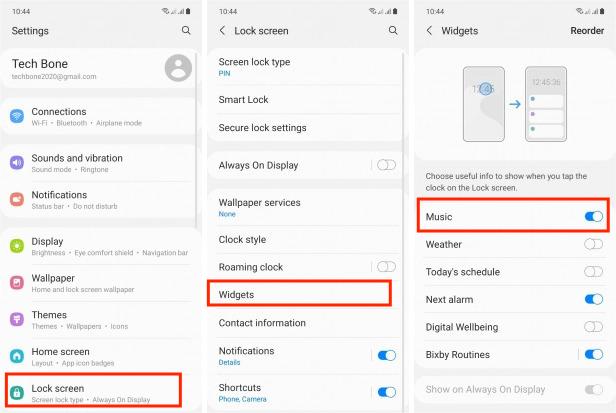
インターネット接続を確認する
Audible の再生が停止したもう XNUMX つの理由は、インターネット接続に接続されていないことです。 お気に入りの小説をストリーミングしているときに、インターネット接続が停止すると、その本は切断されます。 あなたにできることは、聴きたいタイトルをダウンロードして、オフラインで聴くことができるようにすることであり、シナリオが再び発生するのを避けることができます.
バックグラウンド アクティビティを有効にしてみる
このソリューションを試すには、次の手順を実行する必要があります。
- Android メニューにある設定を起動します。
- アプリを開いてから、Audible アプリを選択してください。
- 次に、[バッテリー] オプションを選択し、[バックグラウンド アクティビティを許可する] オプションが [オン] オプションに切り替えられていることを確認する必要があります。
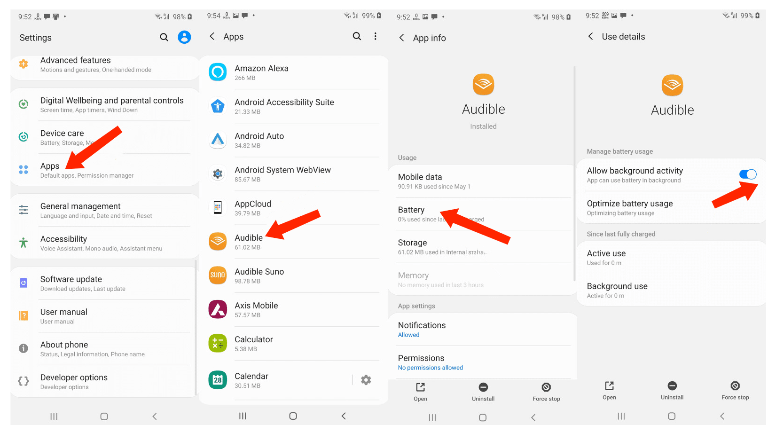
デバイスで Audible アプリがスリープ状態になります
現在、携帯電話には、バッテリーを節約するための Sleeping アプリと呼ばれる特別な機能が用意されています。 アプリのスリープ モードがアクティブになると、アプリがバックグラウンドで実行されなくなります。 それが、私の Audible が再生を停止した理由です。 この問題を解決するには、Sleeping アプリの設定から Audible アプリを削除する必要があります。
- デバイスで設定アプリを開き、[デバイス ケア] に移動します。
- [バッテリー] > [アプリの電源管理] を選択します。
- 次に、未使用のアプリをスリープにするオプションが既に無効になっていることを確認する必要があります。
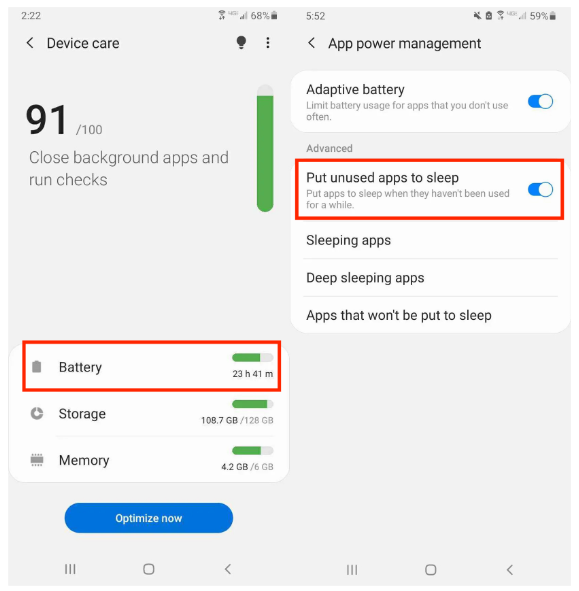
データ利用設定を確認する
Audible が途切れる場合、データが既に制限されていることが原因である可能性があります。 アプリが適切に機能するには、バックグラウンド データにアクセスできる必要があります。 このソリューションを使用してジレンマを解決するために従う必要がある手順は次のとおりです。
- 設定を開き、アプリをタップします。
- Audible アプリ > モバイルデータをタップします。
- [アプリの設定] セクションの下にある [データとストレージ] オプションをクリックします。
- [バックグラウンド データの使用を許可する] の横にあるトグルを有効にします。
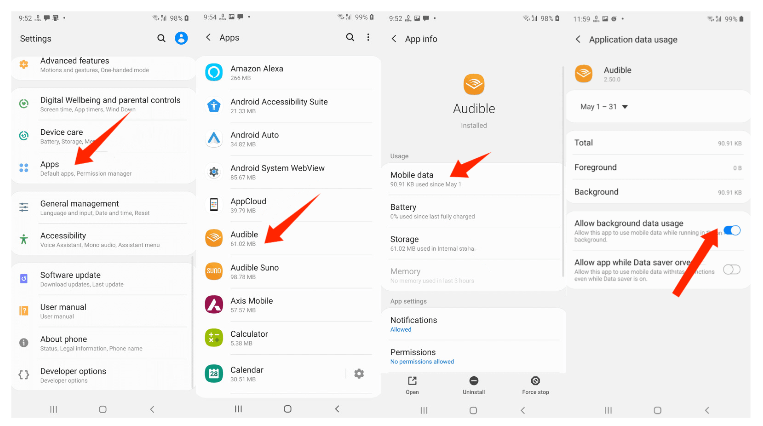
パート 3. お気に入りの Audible Books を無限に楽しむ
ジレンマに遭遇したときにいつでも準備できるように、「なぜ私の Audible が再生を停止したのか」という質問に答えるためのいくつかのアイデアを用意しておくことが非常に重要です。 そうすることで、上記のプラットフォームを使用して、必要なオーディオブックを簡単に聞くことができます. しかし、繰り返しになりますが、途中でエラーやジレンマに遭遇する可能性があるため、常に準備ができている必要があります.
これが、記事のこの部分で、あなたを幸せにし、驚かせるプロフェッショナルなツールを紹介する理由です. 実際、Audible のオーディオブックは、 デジタル著作権管理 または DRM 暗号化。 このため、Audible アプリ以外でオーディオブックを聴いたり、承認されていないデバイスを使用している場合は、購入済みであってもオーディオブックを聴くことはできません。
しかし、いつでもどこでもこれらのオーディオブックを聞く方法があります。 Tunesfun 可聴コンバーター.
オーディオブックを変換するために使用できるアプリやツールがたくさんあるのは事実ですが、このツールが最も際立っています! DRM を取り除くのに最適なツールの XNUMX つであるだけでなく、 TunesFun Audible Converter は、Audible ファイルを MP3 などの柔軟な形式に変換します。 今できること 可聴オーディオブックをオフラインで聞く 購読料を支払う必要はありません。 さらに、それらを外部ドライブやストレージ クラウドに保存することもできます。 あなたの家族と可聴本を共有します。
使用することもできます TunesFun Audible Converter を使用すると、Audible ファイルを AAC、FLAC、M4A などの形式に変換できます。 さて、言及されたものは別として、 TunesFun Audible Converter は、他のコンバーターに比べて変換速度が速いため、時間を節約するのにも役立ちます。 ファイルがたくさんあり、最初にどれを選択すればよいかわからない場合は、このツールを使用してファイルを一括変換することもできます。
変換プロセスもロスレスであり、変換したいすべての Audible オーディオブックのすべての ID タグとメタデータの詳細を確実に保持できます. を使用するために必要な手順を簡単に見てみましょう。 TunesFun Audibleオーディオブックの変換におけるAudible Converter。
ステップ 1. インストールに必要なすべての項目を完了してください TunesFun コンピューター上の可聴コンバーター。 ドラッグ アンド ドロップ方式を使用するか、[ファイルを追加] ボタンをタップして、ファイルのインポートを開始します。

ステップ 2. TunesFun Audible Converter が提供しています。必要なものを選択してください。 必要に応じて、他のパラメーターを編集することもできます。

ステップ 3. すべての設定に満足したら、[変換] ボタンをタップすることを選択できます。 それまでに、 TunesFun Audible Converter は、選択したすべてのオーディオブックの変換を開始します。

パート 4. すべてを要約するには
「なぜ私の Audible が再生を停止したのですか」という質問への回答を支援し、エラーを解決するために試すことができるすべての解決策を提供したことを願っています。 また、 Tunesfun 可聴コンバーター これは非常に効率的なプロフェッショナル ツールであり、いつでもどこでも好きなオーディオブックを楽しむことができるようになりました。 オーディオブックを聴くのが本当に好きなら、 TunesFun Audible Converter は、使用するのに最も推奨されるツールです。
コメントを書く